Maison >Problème commun >Comment dessiner un arc entre deux points en CAO
Comment dessiner un arc entre deux points en CAO
- 藏色散人original
- 2021-01-26 10:39:2946836parcourir
Comment dessiner un arc entre deux points en CAO : ouvrez d'abord CAO ; puis entrez la commande "D" sur la ligne de commande inférieure ; puis maintenez le bouton gauche de la souris enfoncé et descendez pour trouver "l'arc" ; option ; enfin, recherchez l'option "Point de départ, point final, rayon" pour le définir et utilisez directement la souris pour le déplacer sur une distance égale à la longueur du rayon.

L'environnement de démonstration de cet article : système Windows 7, ordinateur Dell G3, AutoCAD 2007.
Méthode :
Utilisez l'option "Point de départ, point final, rayon" dans la commande "Arc" dans CAO pour terminer. Les étapes spécifiques sont les suivantes (. total requis Étape 7) :
1. Recherchez « Dessin » dans le menu déroulant supérieur, ou entrez la commande « D » sur la ligne de commande inférieure
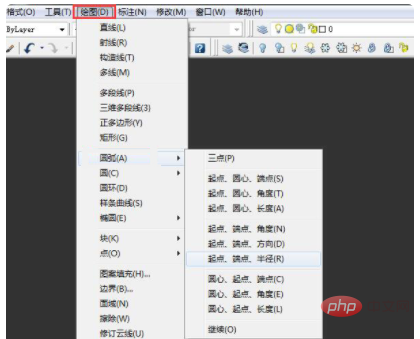
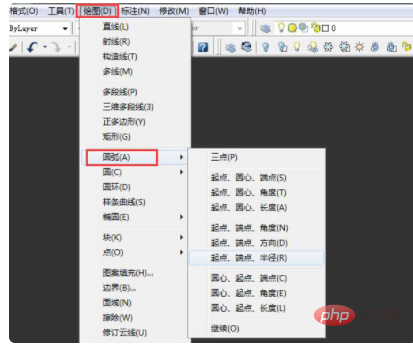
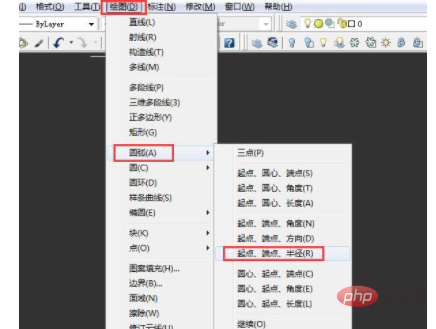
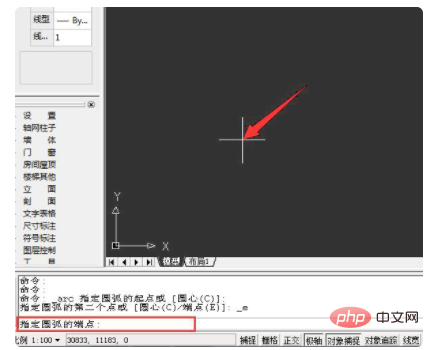
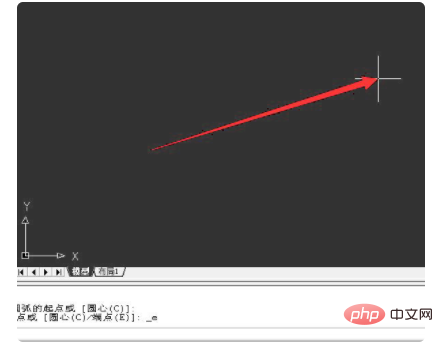
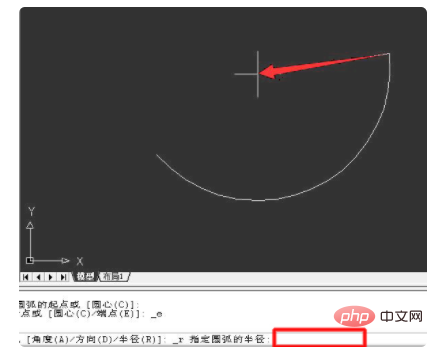
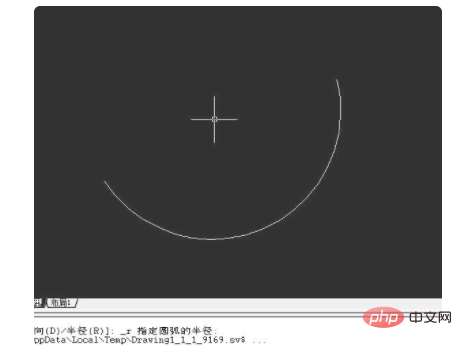
Site Web PHP chinois !
Ce qui précède est le contenu détaillé de. pour plus d'informations, suivez d'autres articles connexes sur le site Web de PHP en chinois!
Articles Liés
Voir plus- Quelle est la différence entre le logiciel Tianzheng et la CAO
- Comment changer la disposition CAO du blanc au noir
- Que dois-je faire si cad n'est pas correctement désinstallé et ne peut pas être réinstallé dans Win10 ?
- Comment utiliser la commande de segment de ligne cad bissectrice
- Comment saisir du texte dans cad2007

